-
Video Converter
 For Windows
For Windows- Video Converter Ultimate

 For Mac
For Mac
-
Multimedia
 For Mac
For Mac
-
Utility
 For Windows
For Windows- Video Downloader

 For Mac
For Mac
 For Windows
For Windows
 For Mac
For Mac For Mac
For Mac For Windows
For Windows
 For Mac
For Mac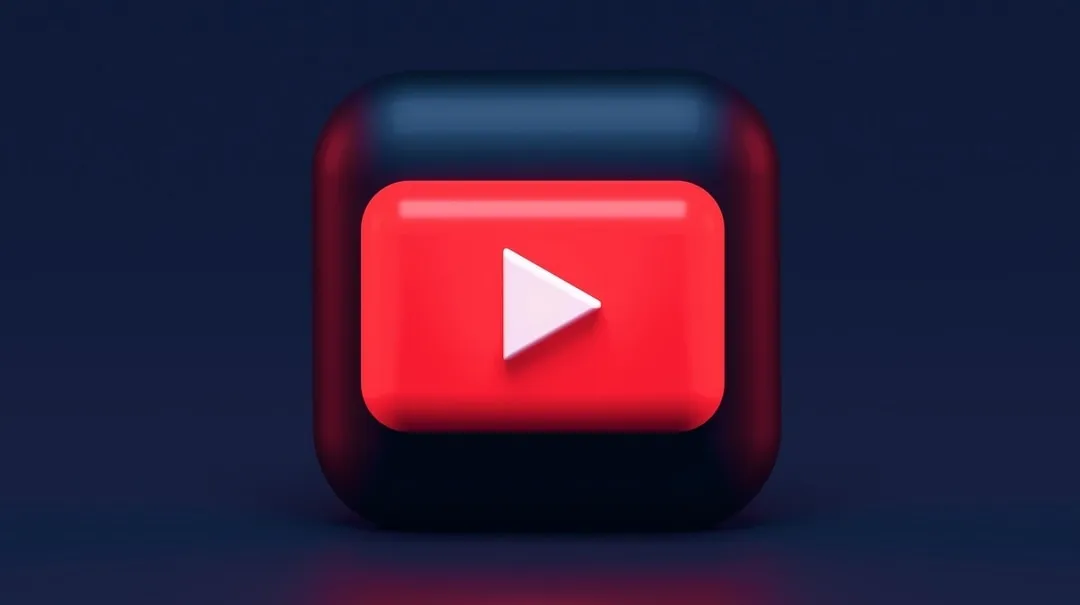
As categorias de vídeo no YouTube incluem videoclipes, videoclipes, notícias, curtas-metragens, longas-metragens, documentários, gravações de áudio, trailers de filmes, teasers, transmissões ao vivo, vlogs e muito mais.
Às vezes, você pode estar inclinado a salvar um vídeo offline para poder assisti-lo sempre que quiser. Em vez de procurar um software especial e desajeitado para ajudá-lo a baixar o vídeo do YouTube, você pode simplesmente gravá-lo no seu dispositivo.
Isso é particularmente útil para empresas ou criadores de conteúdo que desejam criar tutoriais fáceis de entender, guias de instruções e demonstrações vídeos para seus clientes e audiência.
Independentemente de qual lado você pertence, vamos orientá-lo sobre como gravar vídeos do YouTube em diferentes dispositivos com facilidade e rapidez.
Se você usa um PC e deseja capturar seus vídeos favoritos do YouTube ou gravar a tela e fazer seus próprios vídeos sem pagar altas taxas de assinatura, iToolShare Screen Recorder é uma ótima ferramenta para a tarefa.
Possui uma interface intuitiva que facilita o uso tanto para o tecnicamente proficiente e o não-técnico experiente. iToolShare Screen Recorder permite gravar sua tela inteira ou apenas uma parte dela.
Esta poderosa ferramenta também está equipada para capturar gameplays, imagens da webcam e até mesmo gravar o áudio do seu computador. Ele suporta vários áudio e vídeo formatos para que você possa exportar o vídeo gravado em seu formato preferido.
Neste pequeno guia, mostraremos como gravar vídeos do YouTube no PC. Você pode baixar a versão mais recente do software do site oficial do desenvolvedor .
Depois de instalar o programa e iniciá-lo em seu computador, o painel do gravador de tela aparecerá em sua área de trabalho:
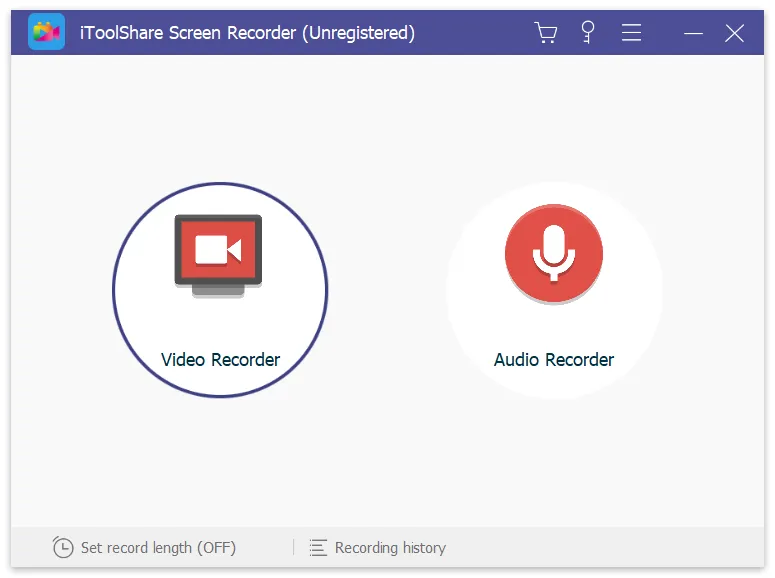
A interface do iToolShare é bastante intuitiva, então você poderá descobrir mesmo se não for um técnico completo.
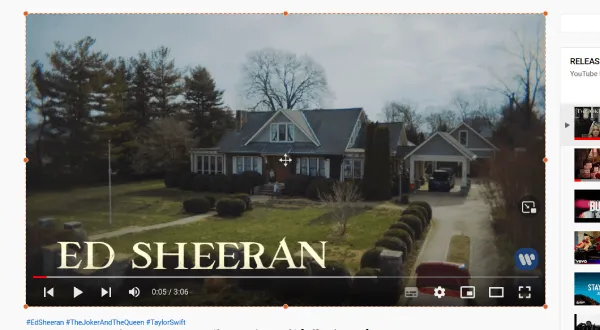
Clique no ícone Rec no painel de gravação para começar a capturar o vídeo. Se a opção Mostrar contagem regressiva estiver habilitada, a gravação começará após a contagem regressiva. Caso contrário, começará imediatamente.